在文本编辑过程中,经常会遇到用相同的文本格式制作两段文字的情况。这种效果可以通过在Word中使用格式画笔来实现,并且操作非常简单。以WPS文本为例,演示了使用格式画笔的具体过程。
简述
选择文本,单击格式画笔并拖动。这时,画笔会自动消失。如果您想继续刷格式,可以双击格式刷并继续刷。若要取消,请再次单击“格式化画笔”。操作的每一步都有详细的步骤指南,新手朋友可以很快上手。
步骤
1.具体操作如下:1 .选择“样本文本”;2.单击“格式化画笔”;3.拖移画笔以画笔目标“文本”

2.渲染如下,画笔自动消失
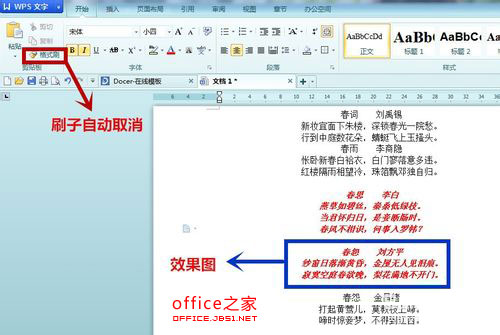
3.双击格式画笔,连续地刷你想要的效果。如下图所示,你刷了一会儿,然后继续刷
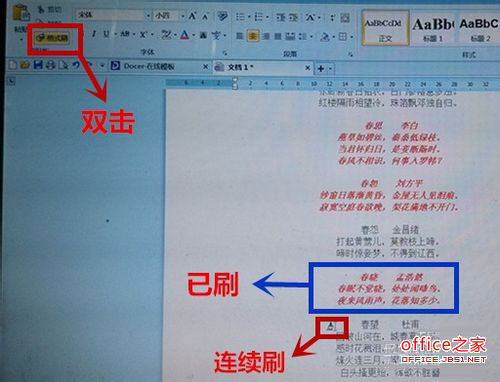
4、笔刷还没有消失,你可以继续刷,然后点击格式笔刷,就可以抬起来了
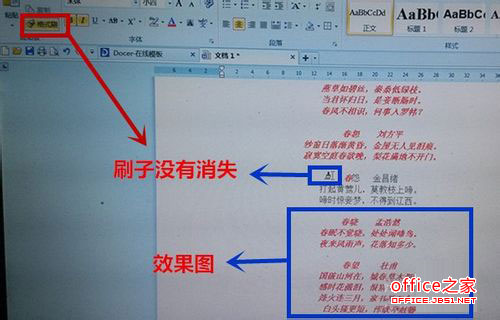
 office办公软件入门基础教程
office办公软件入门基础教程
